Es gibt zwei Möglichkeiten, eine .gpx-Datei in deine Suunto App zu importieren. Es ist wichtig, dass die Datei bereits heruntergeladen und in Deinen Dateien oder einem Drive verfügbar ist.
Öffne die Suunto App und gehe zum Map Explorer (drittes Symbol von links).

Es gibt zwei Wege:
- Drücke auf das Plus-Symbol auf dem Kartenbildschirm, wähle die Option „Route importieren (.gpx)“ und wähle die Datei, die Du öffnen möchtest. Schau im Download-Ordner Deines Telefons oder anderen Ordnern (einschließlich Drives) nach. Die ausgewählte Datei wird im Kartenabschnitt der App geöffnet. Jetzt kannst Du sie bearbeiten, benennen und in Deiner Bibliothek speichern.
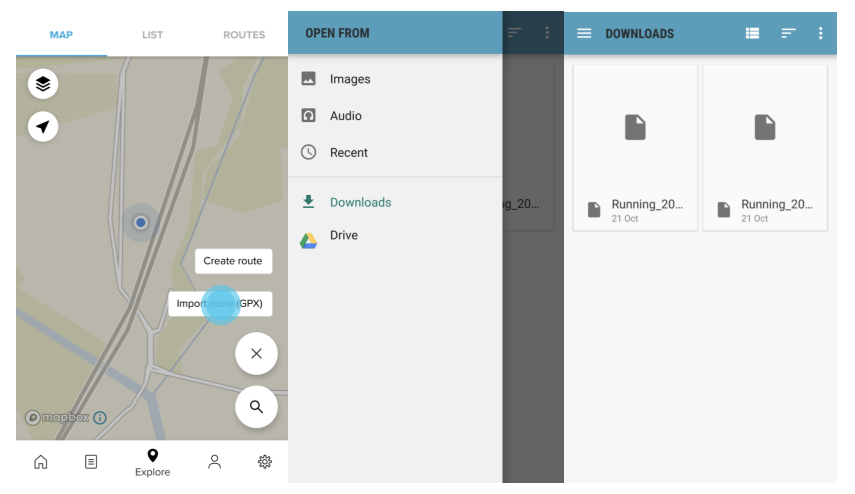
- Wähle Routen im Explorer oben in der Zugriffsleiste aus und dasselbe Plus-Symbol wird unten auf der Seite angezeigt. Drücke darauf und wähle den Routen-Import, um denselben Prozess wie oben beschrieben, zu durchlaufen.
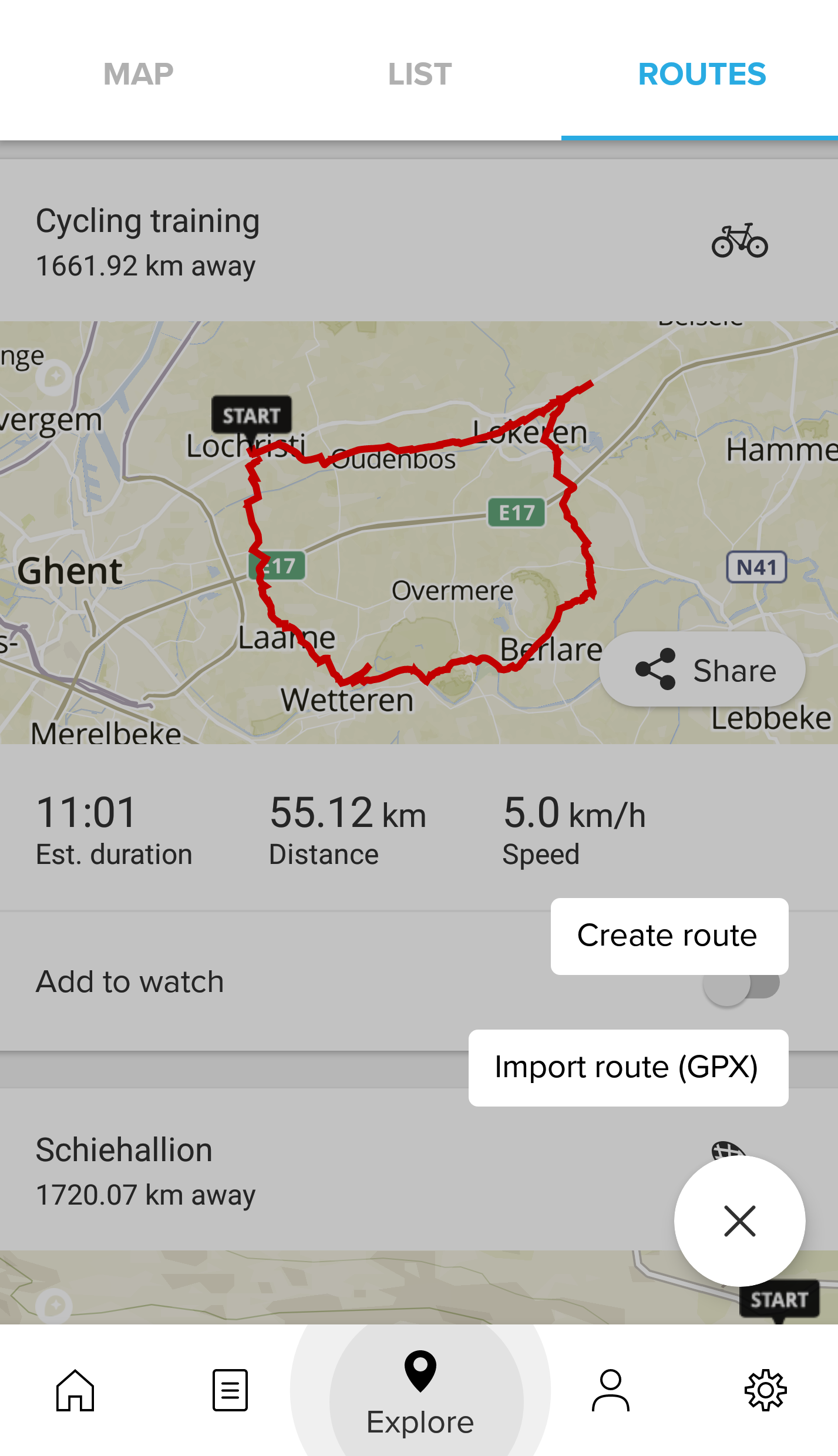
MEHR LESEN: